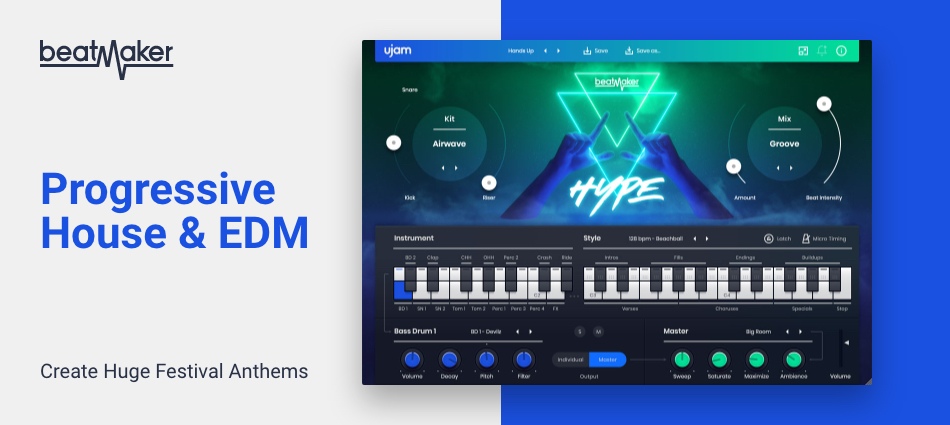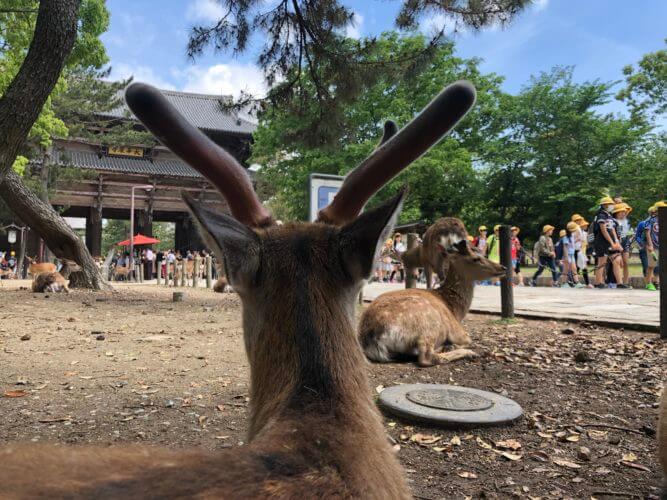皆さんは4つ打ちのEDMを制作する時、どのような音源やオーディオを用意しますか?
多くのソフトシンセやEDM用に販売されている音源集などを使用されるのでしょうか?
特にEDMは全体を通して細かいエディットが必要になるジャンルである為、音源集でも便利なのはあるんですが、ドラムループをそのまま使うと自分の色が出ないし、かといってワンショットを並べるとなかなか上手くいかなかったりします。
今回はそんな悩みを解決してくれる「HYPE」というドラム音源をご紹介させていただきます。
HYPEとは?
UJAMというメーカーが発売したEDMの4つ打ちに特化したドラム音源です。
単純なドラム音源だけではなく、簡単に個別の音質調整から全体の音質調整は簡単にできるようになっており、さらには全体のミックスを簡単に整えてくれる機能もあったりします。
ドラムキットは10個しかないのですが、ドラッグ&ドロップが可能な20個のジャンルに分けられたMIDIフレーズが収録されており、その全てにイントロ、フィル、エンディング、ビルドアップ、バース、コーラス、スペシャルのフレーズが収録されているので最初から最後までドラムを簡単に制作する事が可能です。
もちろんマルチ出力での起動にも対応しており、一つ一つの音を自分の好きなオーディオエフェクトで音質調整をする事も可能になっています。
使い方
今回もLogic Proxを使用してオススメの使い方をご紹介していきます。
まず、トラックを追加する「+」ボタンをクリック後、「ソフトウェア音源」から「UJAM」→「BM-HYPE」→ステレオかマルチを選択します。
今回はマルチ出力で起動しています。
※ちなみにHYPEの名前の最初にBMとついていますが、これはUJAM製品のBeatmakerというシリーズのHYPEという音源の為です。
無事に起動できると以下のような画面が表示されます。
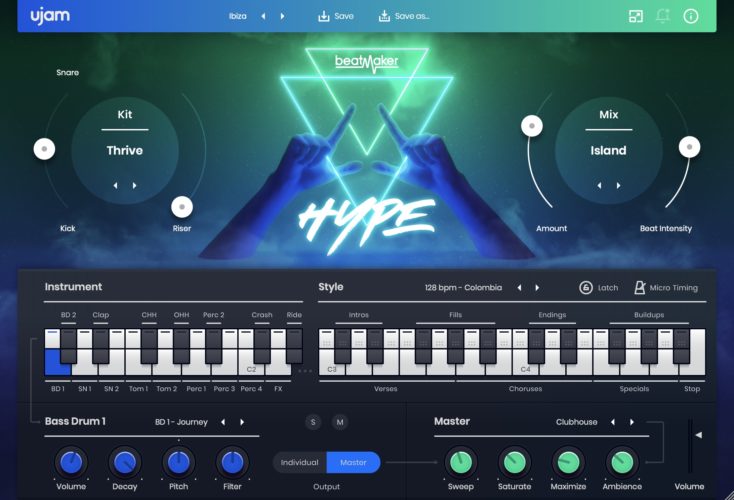
真ん中で両手で三角を作っていてEDM感満載です。
まずは左上にある「Kit」から自分の好きな音の入ったキットを選択します。
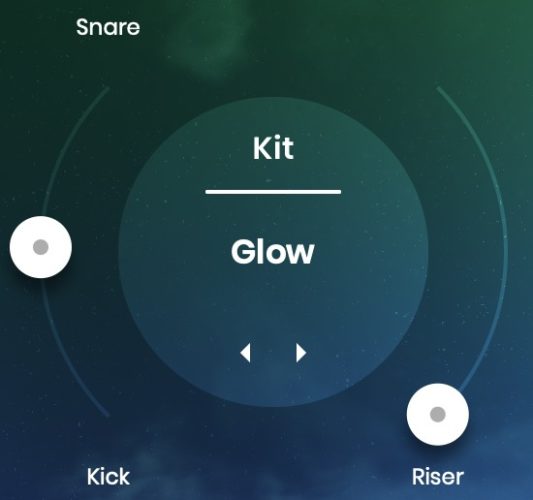
選択が終わったら画面中央やや右ら辺にある「Style」から適当に鳴らしつつ、好みのリズムが収録されたスタイルを設定し、MIDIを録音してしまいます。
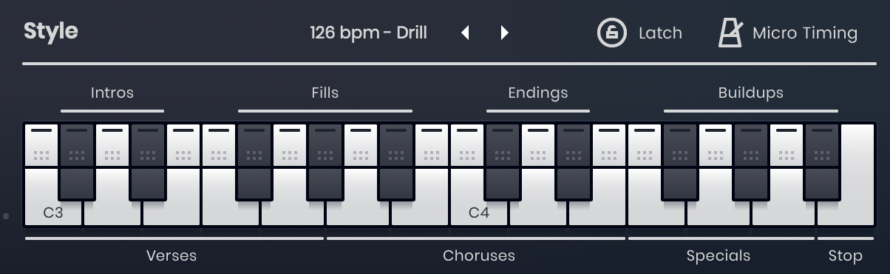
次に「Kit」に戻り、「Kick-Snare」という部分からバーを上下に動かすとキックとスネアのボリューム感が変わりますので、自分の好みの所に設定します。
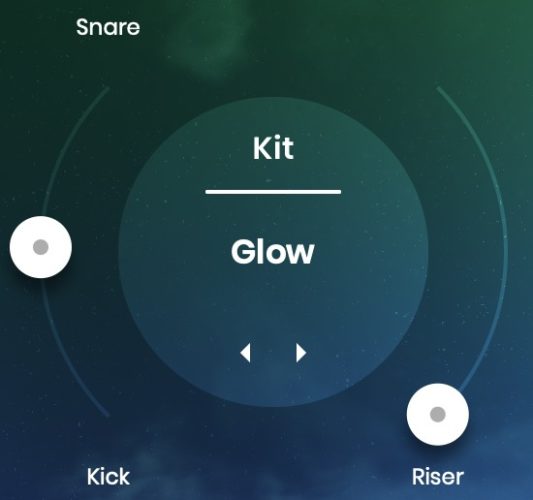
※「Kit」の隣にある「Riser」はEDMにあるビルドアップの音を作る時に有効なパラメーターで、上げていくとリバーヴとハイパスフィルターが一緒になったような音になっていきます。
次に画面右の方にある「Mix」をいじっていきます。
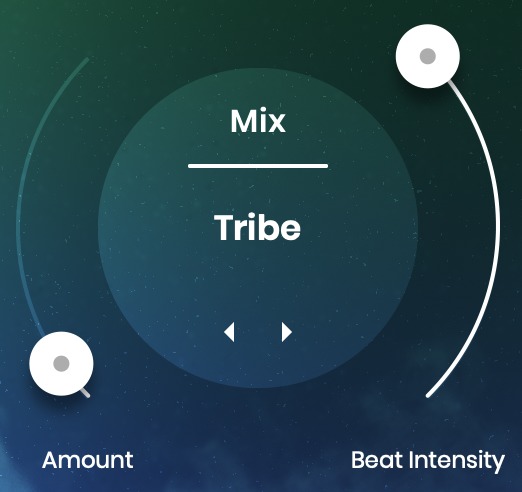
ここではドラムの音を好きな質感に簡単に設定する事が出来ます。
まずは質感が好きなプリセットを12個の中から選び、「Beat Intensity」を上下させてドラム全体を明るめにするか暗めにするかを設定します。
※「Mix」の左側にある「Amount」の値は選ぶプリセットによって効果が違うので、もし好きな質感、及びエフェクトだった場合は効かせた方が良いと思います。
今回はディレイのようなエフェクトが設定されていたので、少しだけ効かせるように設定しています。
次に左下の方にある「Instrument」から個別にドラムの音質調整をしていきます。
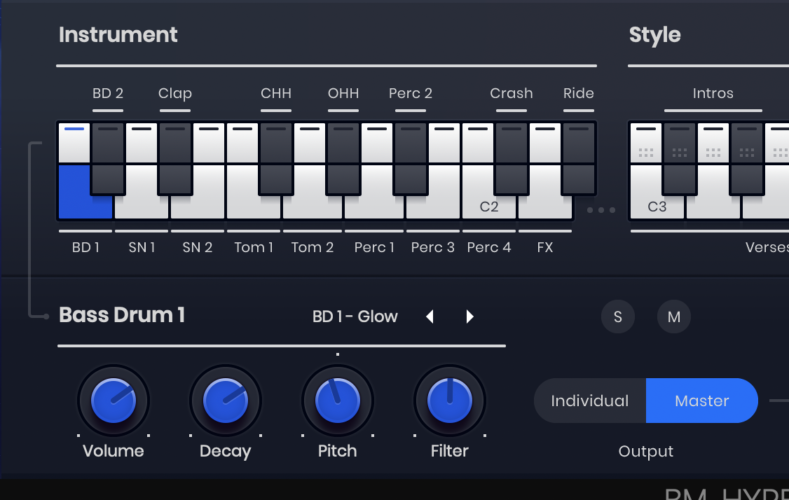
まず、調整したいドラムの音をクリックし、青く点灯させます。
すると下の方に対応した4つのつまみが表示されるのでそこから音質を調整していきます。
「Volume」は音量の調整、「Decay」は音の長さ、「Pitch」は音程の上下、「Filter」は音をはっきりさせるか籠らせるかを設定する事が出来ます。
また、「Pitch」のすぐ上にある部分をクリックする事でそれぞれ10個の音から個別に選ぶことも出来る様になっています。
個別にドラムを音質調整する際には画面中央下の方にある「S」と「M」を使用する事で調整がしやすくなります。
「S」はソロの意味で、選択して青く点灯している音だけを聴く事が出来ます。
逆に「M」は選択している音をミュートにする事が出来ます。
※個別に音質調整をする際は、お使いのDAWでHYPEを立ち上げているトラックをまずソロにすることをオススメします。
そうしないと他のトラックは鳴ってしまう為、聴きにくくなってしまいます。
そして個別に調整が出来たら最後に画面右下にある「Master」の欄で最終調整をします。
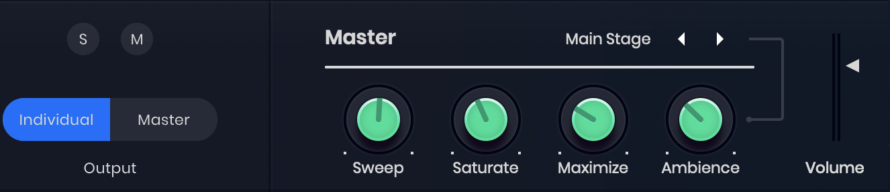
ここでは6個のプリセットから選び、最終的に4つのつまみで設定をしていく流れになります。
まずはプリセットを選んでいきます。
ここでは「Big Room」を選びました。
次に4つのつまみを調整していきます。
左から「Sweep」な金物の調整、「Saturate」は音を強調、「Maximize」は音圧の調整、「Ambience」は響きを設定する事が出来ます。
先に選んだプリセットに応じてここのつまみの効果も変わりますので、お好きなプリセットとつまみの組み合わせを設定します。
※この「Master」の項目に関してはこの「HYPE」の最終的な音質や質感を決める項目となっており、もしお気に入りのオーディオエフェクターで調整したいという場合には画面中央下にあります、「Output」と書かれた上の部分の「Individual」をクリックする事で、「Master」の値は反映されないように設定する事が出来ます。
これにて一連の使い方のご紹介は終わりです。
以下にデモ用でトラックを用意してみました。
HYPEのみでドラムトラックを制作したトラック
HYPEは使わずに制作したトラック
総評
正直、使う前まではどのような感じのソフトなのかがいまいち雰囲気が掴めず、ドラム音源何だなぁーぐらいにしか思っていなかったのですが、フレーズやドラム音源が豊富に収録されているのはもちろん、音質の調整を少ないパラメーターで調整する事が出来るのがとても魅力的でした。
パラメーターも少ないので直感的に動かしながら色んなアイデアを試す事が出来るので、音楽制作の時に特に重宝する機能ですね!
また、MIDIのフレーズだけを使用する事も出来るので、音源+フレーズ集+オーディオプラグイン が一つのソフトに集約されていると考えるととてもお値打ちなソフトだと思います。
4つ打ち用のEDMのサンプルオーディオ集を探している方は3つぐらい買うと同じぐらいの値段でHYPEを購入出来てしまいますので、こちらの方を個人的にオススメです。
先にも記述させていただきましたが、最終的な音質を簡単に調整できる事はとても魅力的な機能です。